情報番号:019680 【更新日:2025.07.08】
「dynabook AI アシスタント」PCヘルプチャットの履歴をエクスポートする方法
| 対応機種 | |
|---|---|
| 対象OS | Windows 11 |
| カテゴリ | その他のプレインストールソフト、サポート |
回答・対処方法
はじめに
「dynabook AI アシスタント」の「PCヘルプチャット」は、PC操作の支援をAIチャット形式でアシストします。PCヘルプチャットで質問した内容と回答の履歴は、PCヘルプチャットルーム内で確認することができます。また、PCヘルプチャットルーム内のチャット履歴を個別にHTML Files(.html)として保存して内容を確認することもできます。
ここでは、「dynabook AI アシスタント」のPCヘルプチャットの履歴をエクスポートする方法について説明します。
※PCヘルプチャットの使いかたについては、[019670:「dynabook AI アシスタント」について]を参照してください。
操作手順
※本手順は、「dynabook AI アシスタント Ver 1.0.3.0」を元に作成しています。バージョンが異なると若干手順や画面が異なる場合があります。ご了承ください。バージョンの確認は、[019690:「dynabook AI アシスタント」バージョンを確認する方法]を参照してください。
※ここでは、現在PCヘルプチャットルーム画面が表示され、質問とその回答の履歴が残っている状態であることを前提とします。
- ナビゲーションバーのPCヘルプチャットにマウスポインターをあわせます。
※ナビゲーションバーは、メニュー表示とアイコン表示に切り替えることができます。ここでは、メニュー表示の状態で操作しています。詳しくは、[019694:「dynabook AI アシスタント」チャットルームの左側にメニューが表示されない(ナビゲーションバーの開閉)]を参照してください。
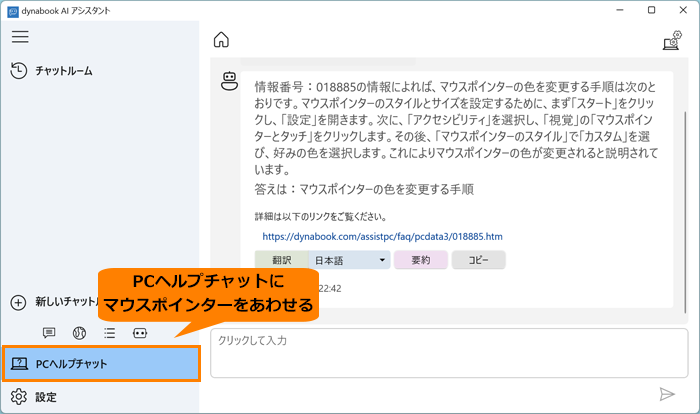 (図1)
(図1)
- […](オプションメニュー)アイコンが表示されます。クリックします。
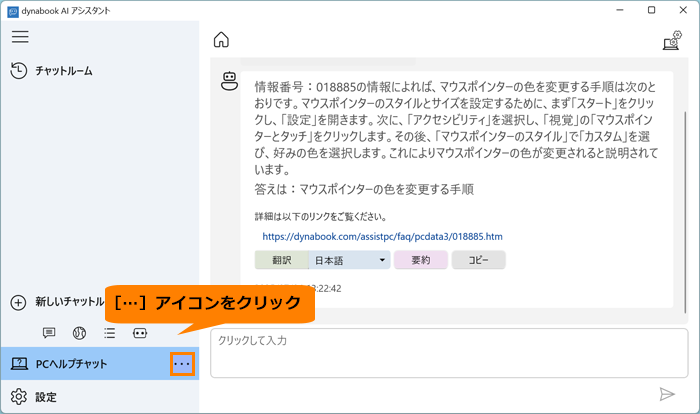 (図2)
(図2)
- オプションメニューが表示されます。[チャット履歴のエクスポート]をクリックします。
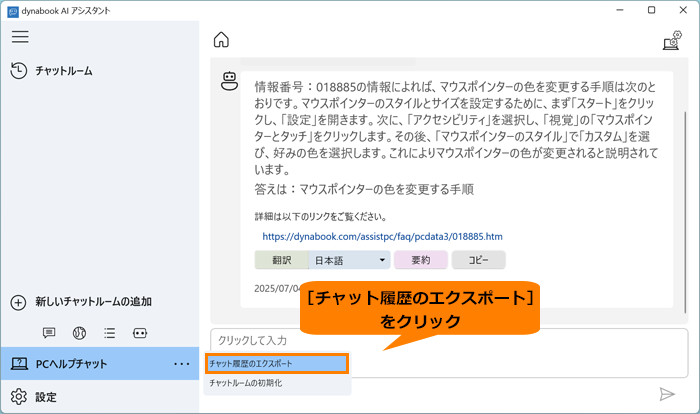 (図3)
(図3)
- 「名前を付けて保存」画面が表示されます。保存する場所を選択して、[保存(S)]をクリックします。
※デフォルトのファイル名は、「PCヘルプチャット」になります。
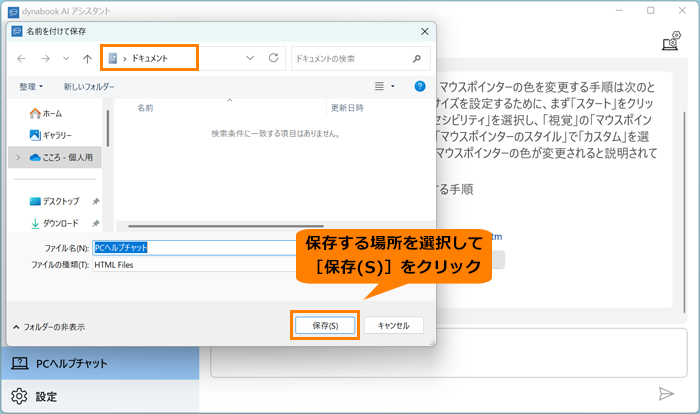 (図4)
(図4)
- 「チャット履歴のエクスポートに成功しました。」画面が表示されます。[OK]をクリックします。
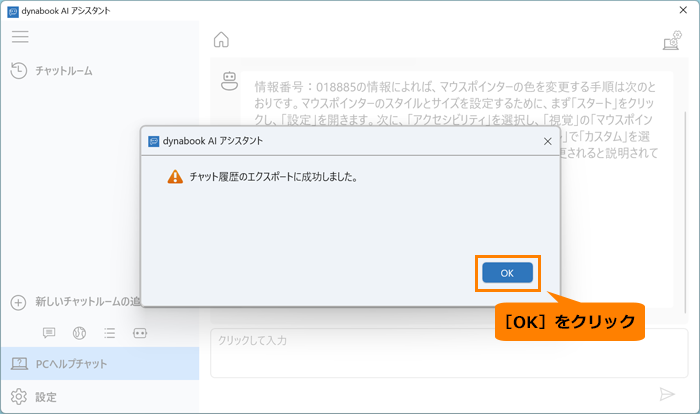 (図5)
(図5)
操作は以上です。
保存場所からエクスポートしたチャット履歴のファイルをダブルクリックして内容を確認してください。
※デフォルトでは、「Microsoft Edge」でファイルが開かれます。
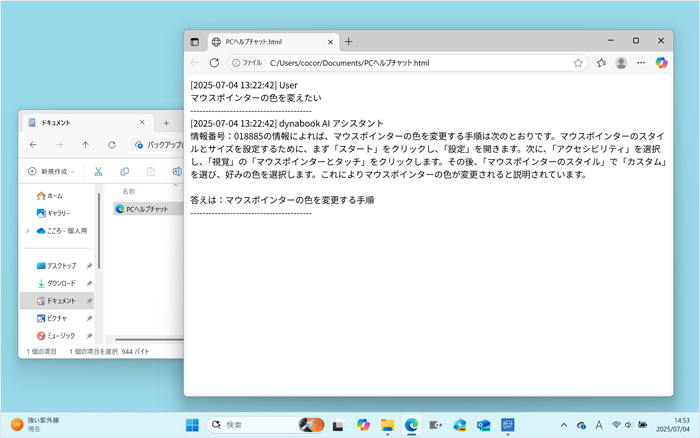 (図6)
(図6)
関連情報
- PCヘルプチャットで質問した内容と回答をすべてクリアしたい場合は、以下を参照してください。
[019679:「dynabook AI アシスタント」PCヘルプチャットのチャットルームを初期化する方法]
- ナビゲーションバーに表示されるすべてのチャットルーム履歴をまとめてエクスポート(保存)したい場合は、以下を参照してください。
[019682:「dynabook AI アシスタント」すべてのチャットルーム履歴をエクスポートする方法]
以上
